OneNote修改筆記本名稱的方法
時間:2023-07-03 15:54:53作者:極光下載站人氣:1651
當我們進入到onenote的編輯頁面中之后,你可以看到該頁面中有一個顯示我的筆記本選項,這里的我的筆記本是自己編輯的筆記本的名稱,如果你想要更改筆記本的名稱,那么我們就需要進入到當前筆記本的設置窗口中進行名稱的更改即可,且我們可以在更改名稱的窗口中還可以設置一下筆記本標簽的顏色,并且還可以設置一下該筆記本存放的位置,我們在使用的過程中可以很方便的進行筆記內容的修改和設置,下方是關于如何使用OneNote修改筆記本內容的具體操作方法,感興趣的話可以看看方法教程,希望對大家有所幫助。
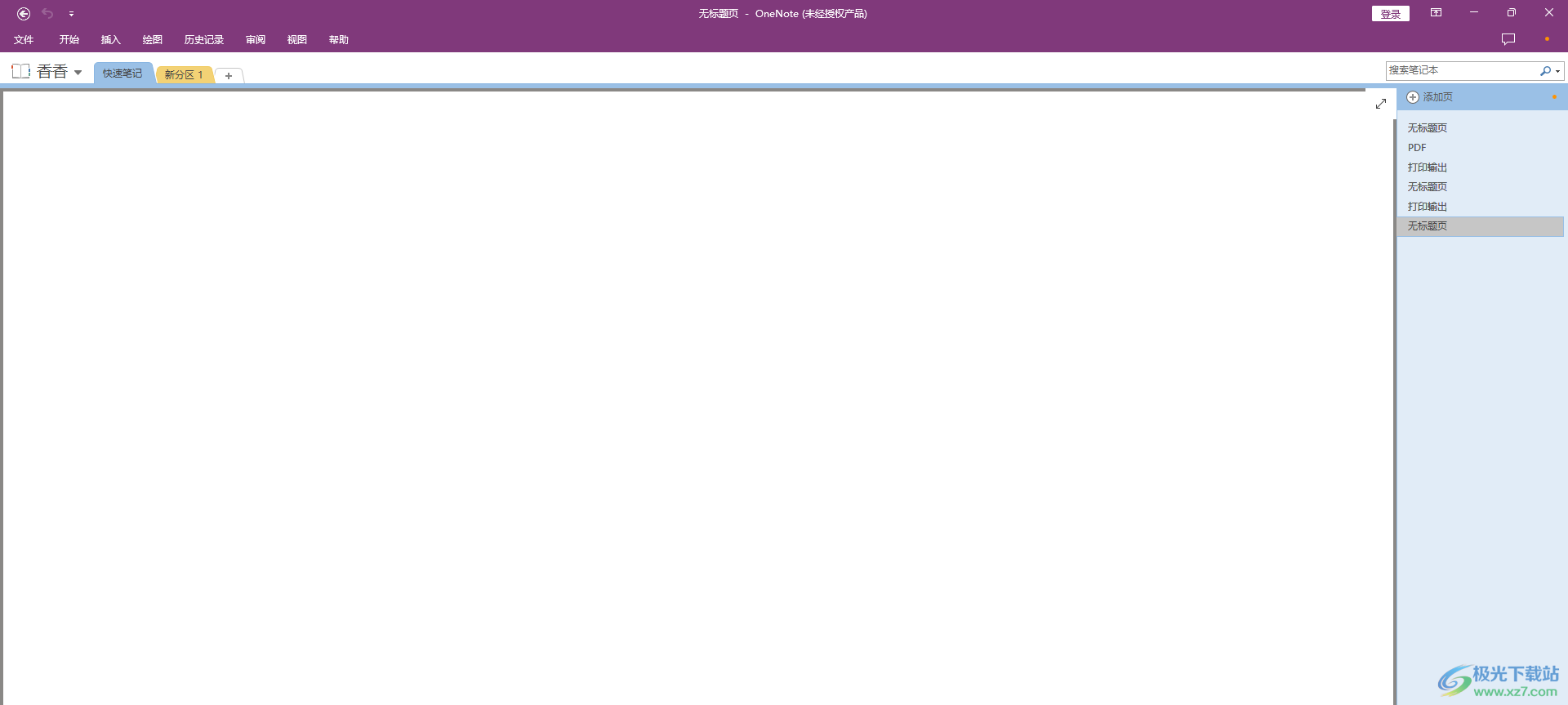
方法步驟
1.將OneNote雙擊之后,就會進入到編輯頁面中,在頁面的左上角的位置,有一個【我的筆記本】選項。
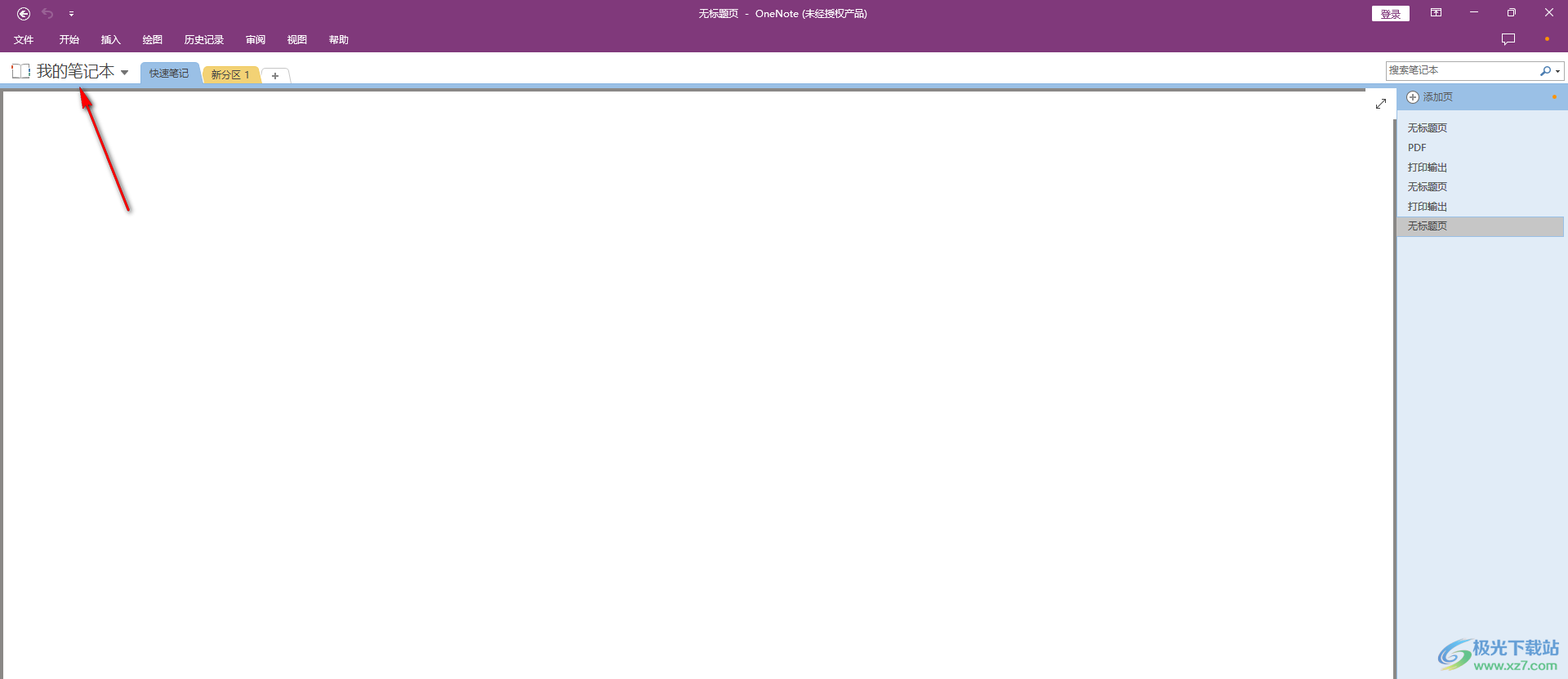
2.將該選項進行鼠標右鍵之后,就會彈出一個菜單選項,然后選擇【屬性】選項進入即可。
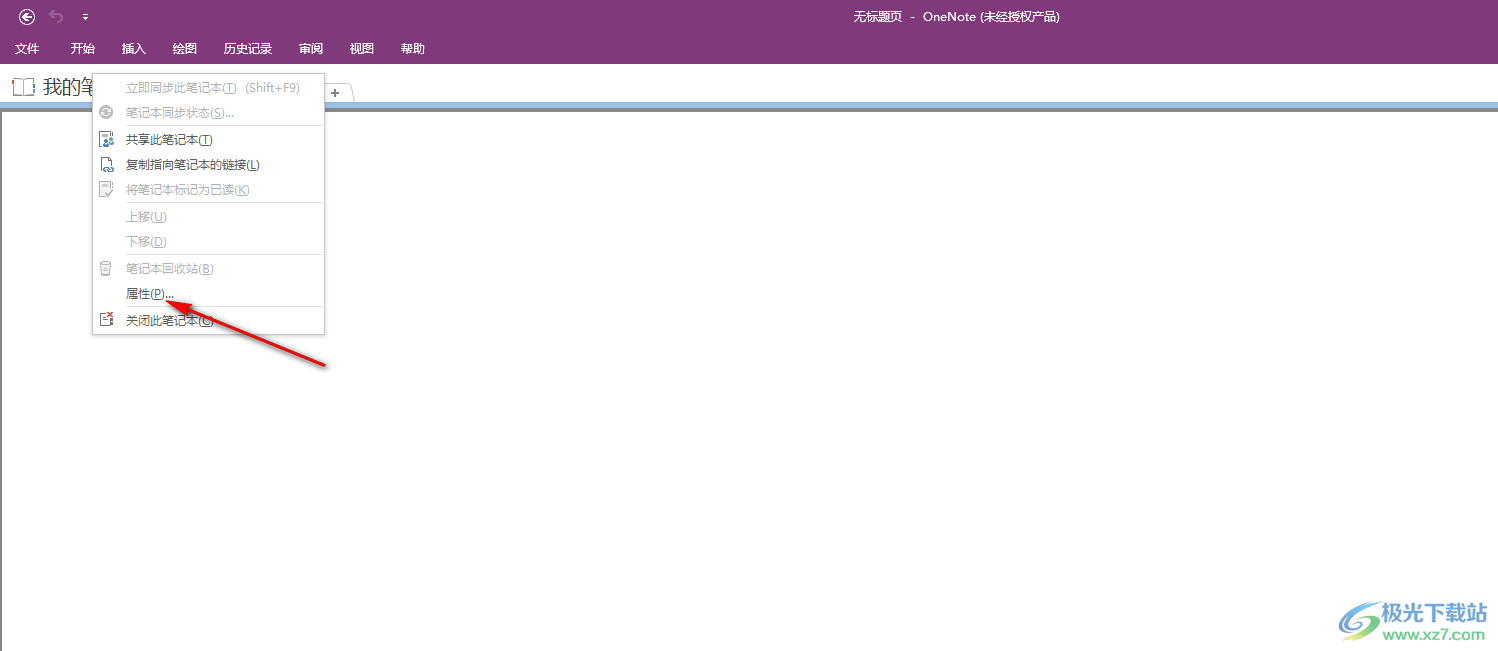
3.這時在頁面上就會彈出一個筆記本屬性的窗口,我們在【顯示名稱】的框中輸入自己需要設置的名稱即可。
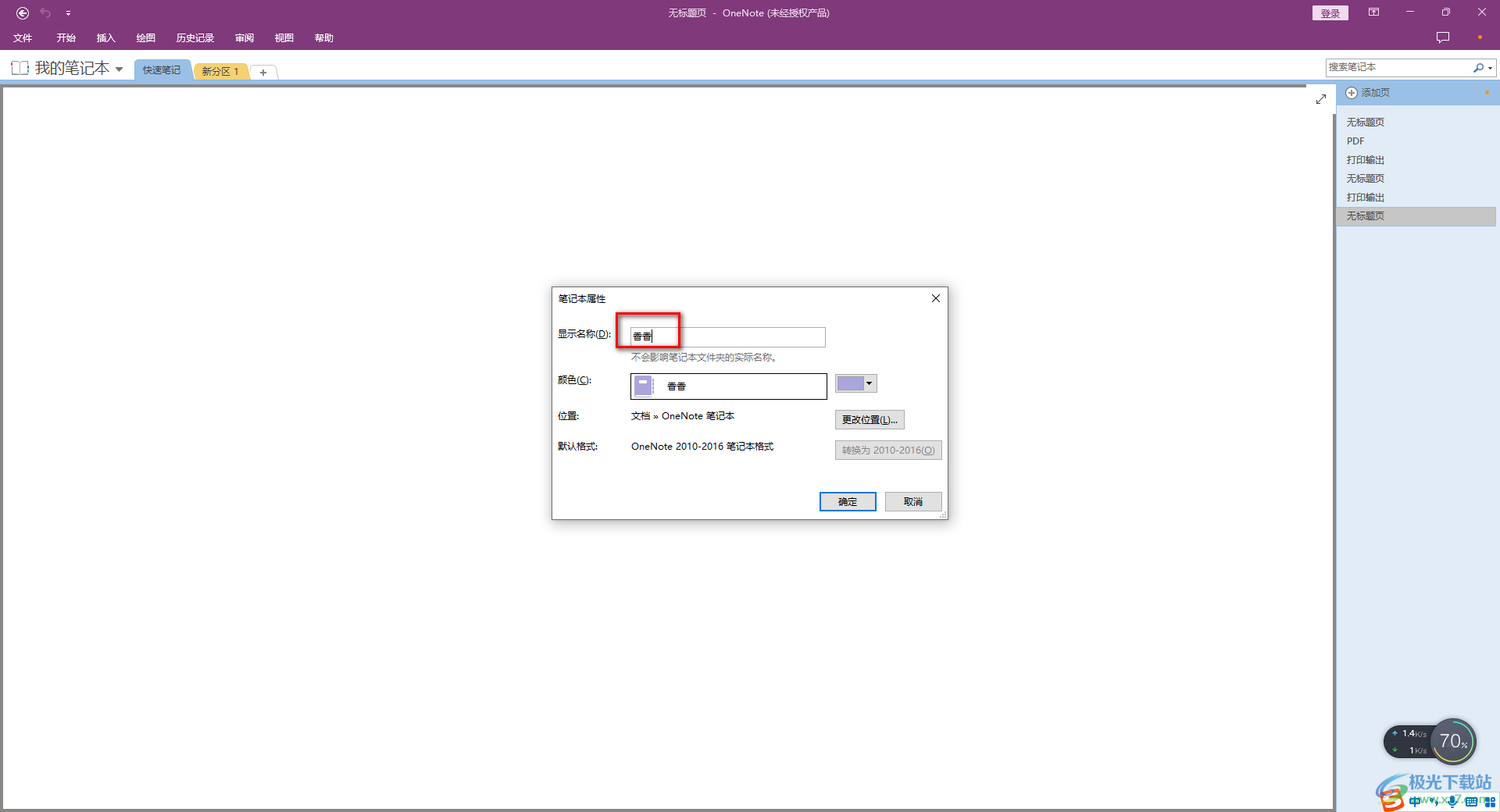
4.隨后,我們還可以設置一下顏色的標簽,點擊后面的顏色框,然后選擇自己喜歡的標簽顏色即可。
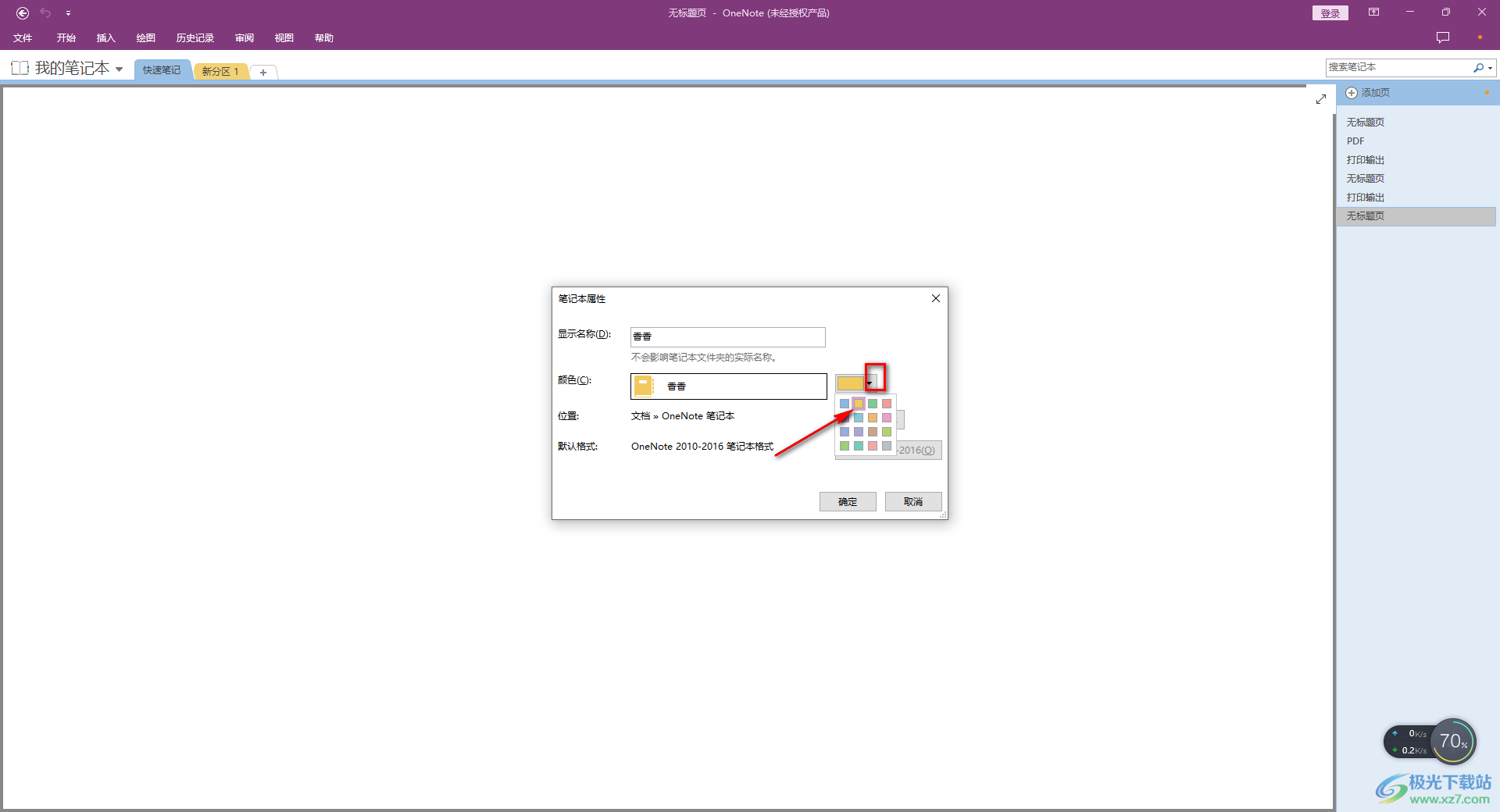
5.完成之后,如果你想要更改一下筆記本的存放位置,那么我們就點擊一下【更改位置】按鈕就可以進行自定義修改了,之后點擊確定按鈕。
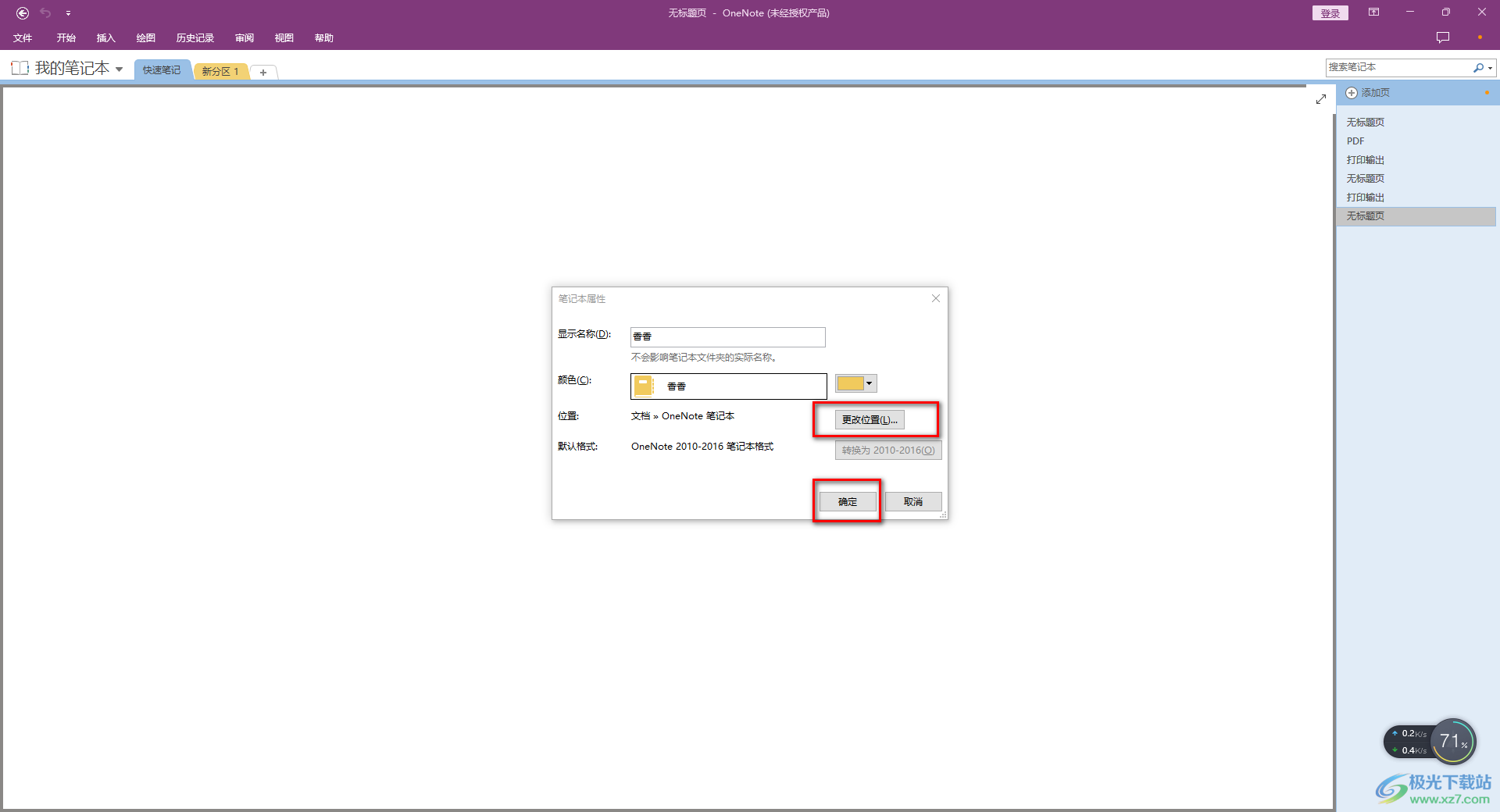
6.這時你可以看到剛剛顯示的【我的筆記本】的位置已經變成了自己設置的筆記本名稱了,并且可以看到新建的筆記本分區的標簽是自己設置的顏色,如圖所示。
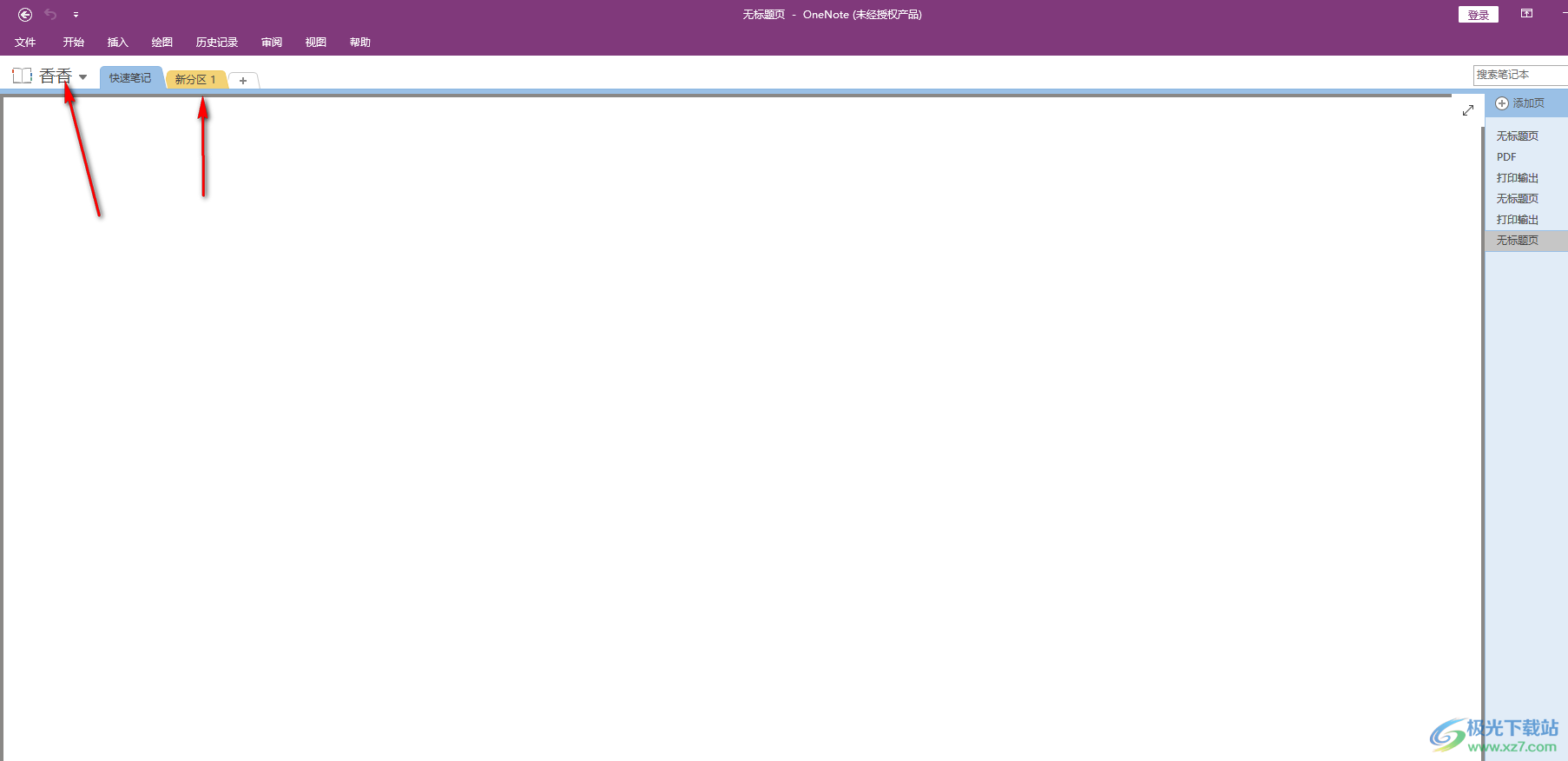
以上就是關于如何使用OneNote修改筆記本名稱的具體操作方法,剛剛使用OneNote的小伙伴們可以不知道怎么使用OneNote進行筆記本名稱的修改操作,其實只需要進入到筆記本的屬性窗口中進行設置更改名稱就好了,感興趣的話可以操作試試。
[download]270115[/download]
相關下載
熱門閱覽
- 1百度網盤分享密碼暴力破解方法,怎么破解百度網盤加密鏈接
- 2keyshot6破解安裝步驟-keyshot6破解安裝教程
- 3apktool手機版使用教程-apktool使用方法
- 4mac版steam怎么設置中文 steam mac版設置中文教程
- 5抖音推薦怎么設置頁面?抖音推薦界面重新設置教程
- 6電腦怎么開啟VT 如何開啟VT的詳細教程!
- 7掌上英雄聯盟怎么注銷賬號?掌上英雄聯盟怎么退出登錄
- 8rar文件怎么打開?如何打開rar格式文件
- 9掌上wegame怎么查別人戰績?掌上wegame怎么看別人英雄聯盟戰績
- 10qq郵箱格式怎么寫?qq郵箱格式是什么樣的以及注冊英文郵箱的方法
- 11怎么安裝會聲會影x7?會聲會影x7安裝教程
- 12Word文檔中輕松實現兩行對齊?word文檔兩行文字怎么對齊?
網友評論